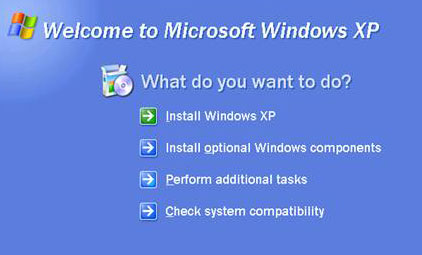Поэтапная переустановка windows xp
 Базовыми знаниями о том, как переустановить операционную систему на своем компьютере, должен обладать каждый пользователь. Дело в том, что компьютер может дать сбой в любой момент, особенно на ранних версиях Windows.
Базовыми знаниями о том, как переустановить операционную систему на своем компьютере, должен обладать каждый пользователь. Дело в том, что компьютер может дать сбой в любой момент, особенно на ранних версиях Windows.
Для его устранения потребуется либо обновить, либо полностью поменять программное обеспечение. В связи с этим, каждому человеку должна быть под силу самостоятельная переустановка windows xp. Во-первых, это совершенно бесплатно, а во-вторых вам не потребуется платить специалисту за работу.
Инструкция по самостоятельное переустановке Windows XP
Это довольна легкая операция, которая не требует специальных знаний и подготовки. Ознакомившись с этим материалом, любой среднестатистический пользователь сможет самостоятельно обслуживать свой компьютер. Этот материал следует расценивать как учебное пособие. Сегодня модно создавать такие инфопродукты по различным тематикам:
- веб-разработка,
- дизайн и полиграфия,
- программирование и т.д.
Наша инструкция несет подобный характер, с той лишь поправкой, что рассказывает, как переустановить windows xp. Вы получите точно собранный и скомпонованный набор знаний: все по делу и без лишних подробностей.
Первый этап: подготовка к переустановке
В первую очередь, вам понадобиться переустановочный диск с системой Windows XP. Допускается использовать и другие варианты носителей информации. Диск можно приобрести в соответствующем магазине или воспользоваться не совсем законным, но самым популярным и распространенным способом — скачать в Интернете.
Следующий пункт заключается в выстраивании определенных параметров в BIOS. Попасть туда довольно просто: при перезагрузке компьютера, когда только-только начинается запуск системы (в самом начале, на стадии пуска), нажмите и удерживайте клавишу Del. Наша задача состоит в том, чтобы выбрать параметр загрузки, позволяющий осуществлять ее с диска (или иного сменного носителя).
Для этого, в меню BOOT выберите CD-ROM (или DVD, как на современных компьютерах). Если загрузка осуществляется с флешки, то выберите «съемный диск (и буква, идентифицирующая носитель: D, F, G и т.д.). Сохраните выбранные параметры и снова перезапустите компьютер.
Второй этап: начало установки Windows XP
После последнего перезапуска, вы увидите меню установки ОС. Это начальный этап, с которого начинается переустановка windows xp. На этом этапе нужно выбрать путь установки операционной системы, а иначе говоря то место, куда она «ляжет». Чаще всего используется жесткий диск с маркировкой C. Чтобы переустановка системы была более эффективной, следует его отформатировать.
Учитывайте, что форматирование уничтожит все ваши данные, имеющиеся в этом разделе диска. Поэтому постарайтесь предварительно сохранить их. Когда форматирование будет завершено, программа установки начнет копировать исходные файлы с носителя на жесткий диск. Это займет какое-то время, после чего компьютер снова перезагрузится.
Третий этап: Непосредственная установка операционной системы
После перезагрузки, запустится установочная программа, которая начнет установку необходимых компонентов системы, драйверов и копирование системных файлов. Одновременно с этим, на некоторых сборках Win XP может начаться инсталляция драйверов видеокарты, звуковой карты и т.д.
Если этого не случиться, то их потребуется инсталлировать самостоятельно, воспользовавшись соответствующими CD дисками, который шли в комплекте с компьютером или комплектующими. Что касается установки windows xp для ноутбука то она ничем не отличается от персонального компьютера.
Установка системы продолжается в автоматическом режиме. Этот процесс может занять от получаса до 40 минут и более, в зависимости от показателей ПК.
Последний этап: Завершение установки
Программа установки завершает инсталляцию операционной системы самостоятельно. Обычно после этого происходит перезагрузка ПК. И вот теперь вы увидите стандартное окно приветствия. По желанию вы сможете выбрать регион, зарегистрироваться (если версия лицензионная) и установить последнее обновление.